
9 cách sửa lỗi Windows Has Stopped This Device Code 43 trên Windows 10
Lỗi Windows Has Stopped This Device Code 43 hay còn gọi đầy đủ là Windows has stopped this device because it has reported problems. (code 43) là một trong nhiều mã lỗi trong Trình quản lý thiết bị (Device Manager) của Windows. Người dùng mỗi khi gặp phải lỗi này khi đang sử dụng laptop hoặc máy tính để bàn thì hãy tham khảo bài viết để biết thêm chi tiết về những cách giải quyết vấn đề này.
Nguyên nhân gây ra lỗi Windows Has Stopped This Device Code 43:
Lỗi Windows Has Stopped This Device Code 43 thường xảy ra trên các thiết bị ngoại vi kết nối với máy tính như: Card đồ họa, USB, bàn phím, chuột... Lỗi này thường xảy ra khi Windows không phát hiện được thiết bị trên máy tính. Nguyên nhân gây ra lỗi này chính là do driver hỗ trợ phần cứng bị lỗi, hỏng hoặc driver đang ở phiên bản cũ. Trong một số trường hợp thì nó có thể do sự cố phần cứng hoặc phần mềm của máy.
1. Khởi động lại máy tính
Bất cứ khi nào máy tính hiện lỗi gì thì chúng ta đều nghĩ đến giải pháp đầu tiên là khởi động lại máy. Rất nhiều trường hợp chỉ cần khởi động lại máy là vấn đề sẽ được giải quyết. Cách làm rất đơn giản, nhấn Start > Chọn Power > Chọn Restart.
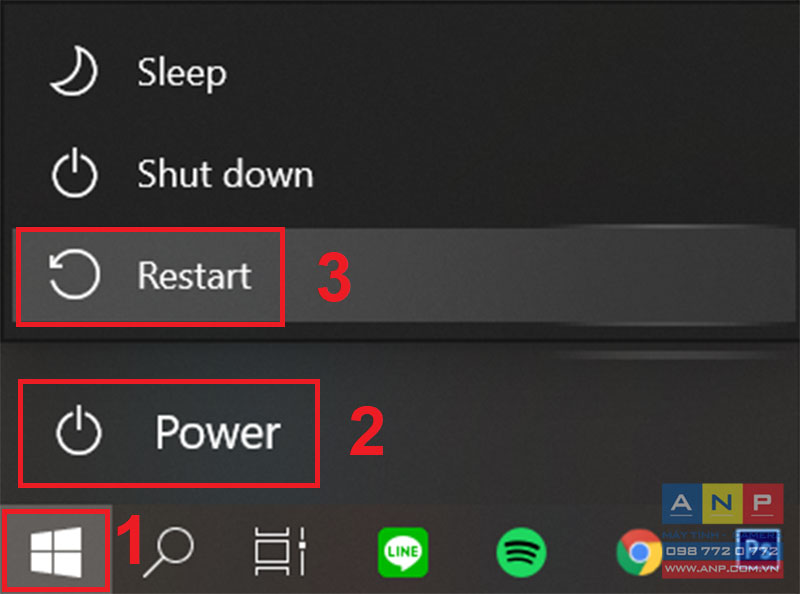
2. Do thiết bị không tương thích với máy tính
Người dùng có thể kiểm tra xem thiết bị đó có bị hư không bằng cách cắm nó vào một máy tính khác. Nếu cắm vào máy khác mà thiết bị vẫn sử dụng được bình thường thì có thể do thiết bị không tương thích với máy tính của mình hoặc lỗi do driver. Nếu do lỗi driver thì người đọc tham khảo phần 3, 4, 5 tiếp theo để biết cách khắc phục trên driver.

3. Tắt và bật lại thiết bị đó trên Device Manager
Người dùng có thể thử tắt và bật lại thiết bị nhằm khắc phục lỗi. Để thực hiện phương pháp này có các bước sau.
Bước 1: Bạn nhấn nút Windows trên bàn phím hoặc nút Start ở góc trái màn hình > Gõ Device Manager > Nhấn Enter.
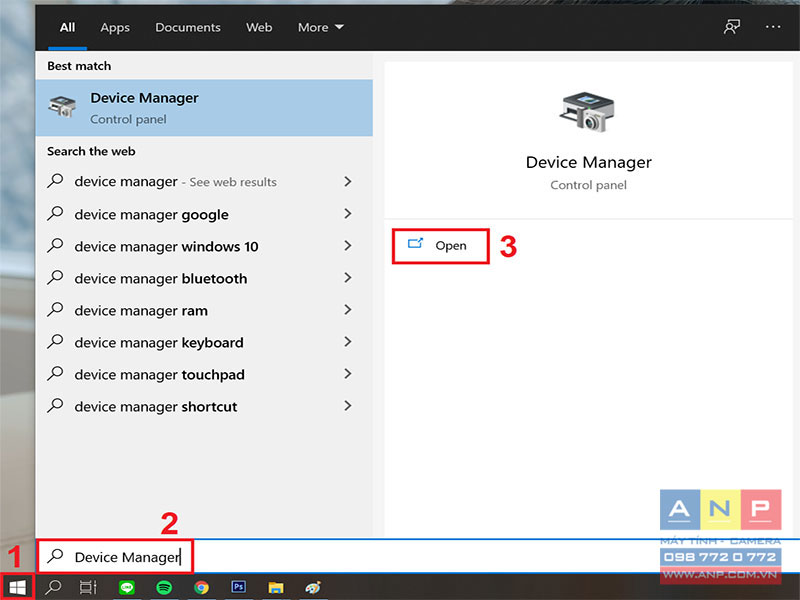
Bước 2: Giả dụ Bluetooth của máy đang có vấn đề, ta sẽ nhấn chọn thiết bị Bluetooth > Chuột phải Intel(R) Wireless Bluetooth(R) > Chọn Properties.
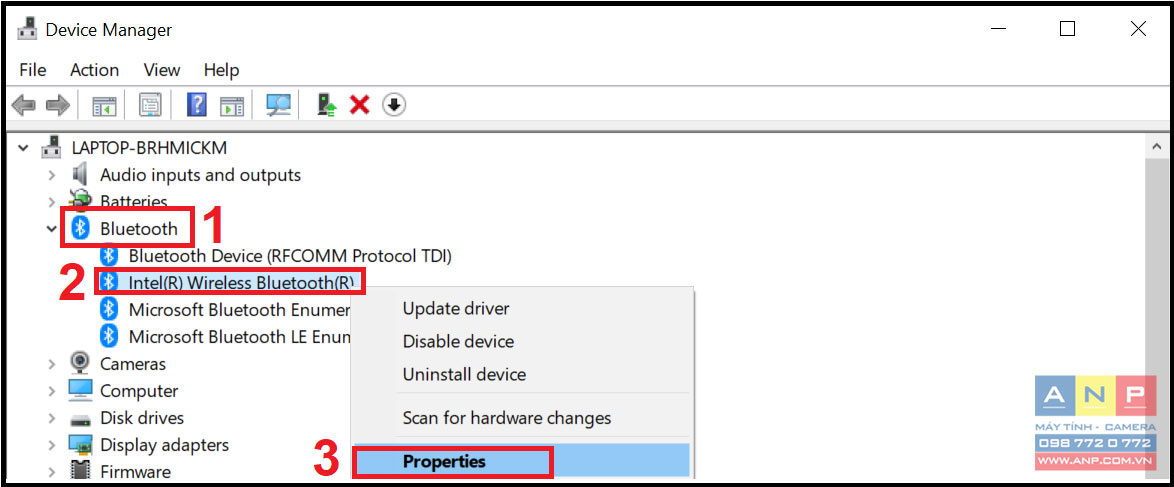
Bước 3: Trong tab Drive, chọn Disable Device để tắt thiết bị.
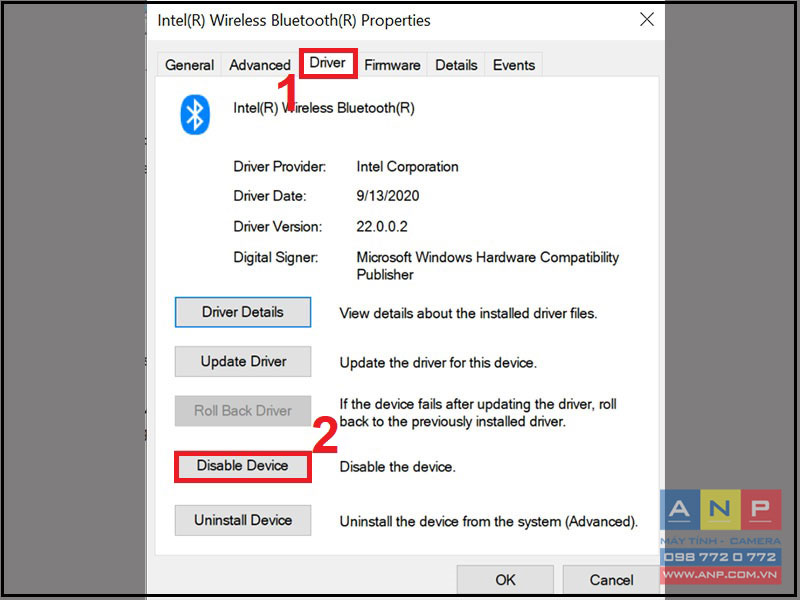
Bước 4: Tiếp theo ngay tại vị trí ấy sẽ hiện Enable Device, hãy nhấn chuột vào đó để bật lại thiết bị.
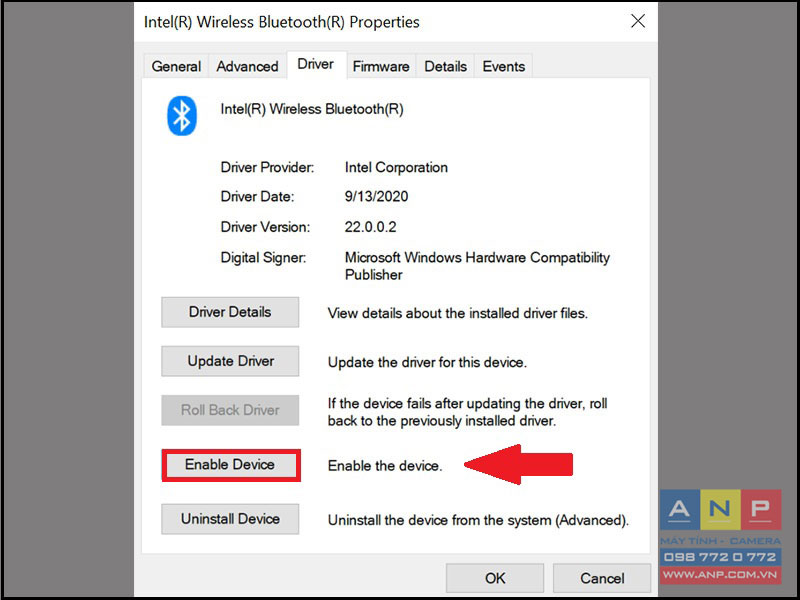
4. Cập nhật phiên bản mới cho Windows
Đôi khi máy xảy ra lỗi Windows Has Stopped This Device Code 43 cũng có thể do phiên bản hiện tại của Windows đã bị lỗi thời. Hãy kiểm tra xem Windows có bản cập nhật mới không bằng cách sau.
Bước 1: Nhấn Start > Chọn Settings.
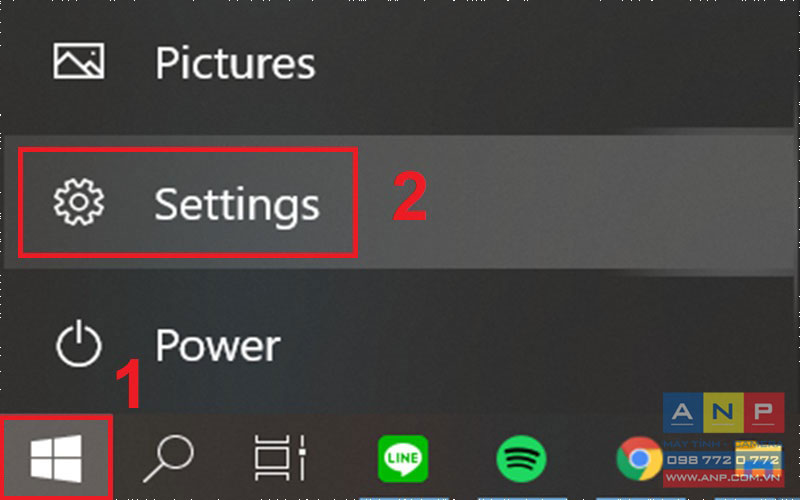
Bước 2: Chọn Update & Security.
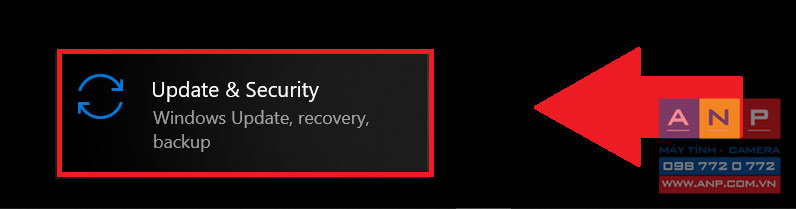
Bước 3: Chọn Windows Update > Chọn Check for updates để kiểm tra cập nhật.
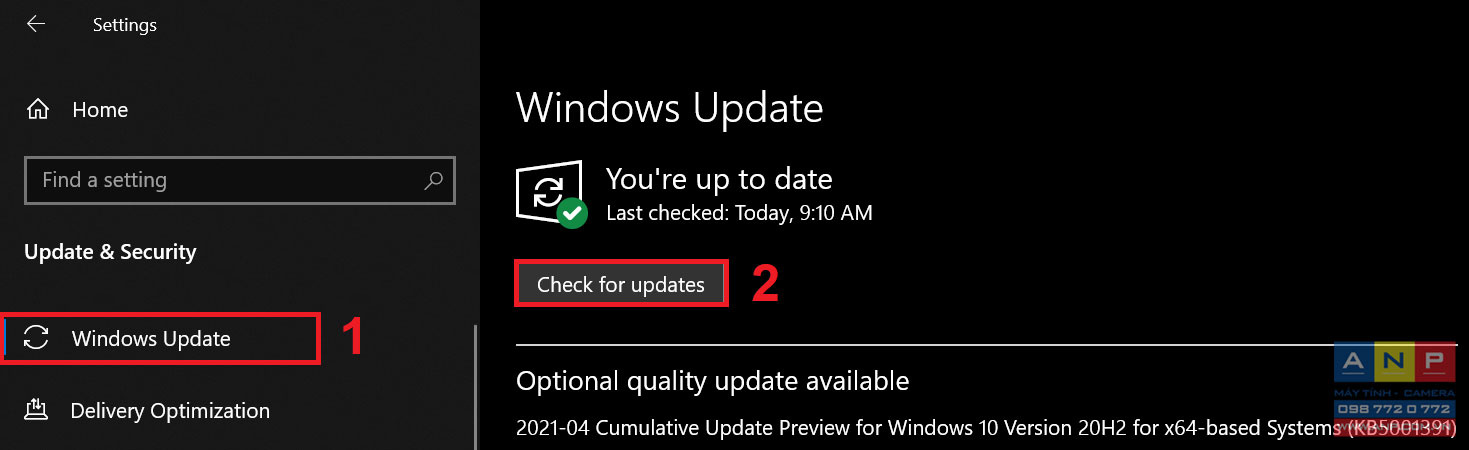
5. Thay đổi cài đặt quản lý nguồn cho USB Root Hub
Đôi khi sự cố này có thể do cài đặt mặc định trong Windows là tắt nguồn cấp cho các cổng USB không sử dụng. Để thực hiện thay đổi, ta mở Device Manager như đã hướng dẫn ở phần 3.
Bước 1: Chọn Universal Serial Bus controllers > Chuột phải USB Root Hub (USB 3.0) > Chọn Properties.
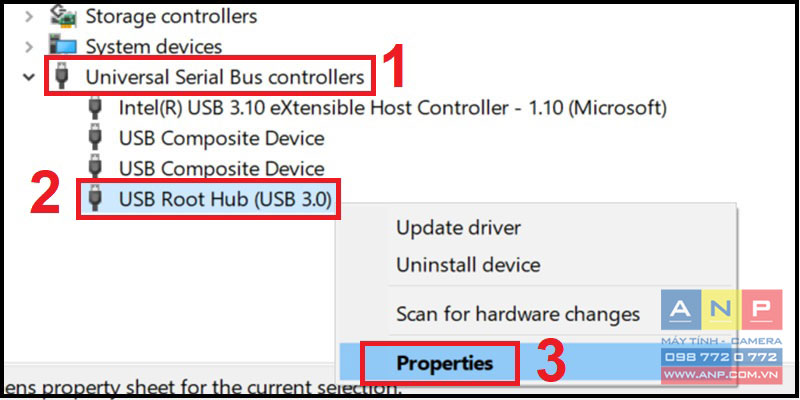
Bước 2: Chọn tab Power Management > Bỏ tùy chọn Allow the computer to turn off this device to save power > Chọn OK. Sau đó khởi động lại máy tính.
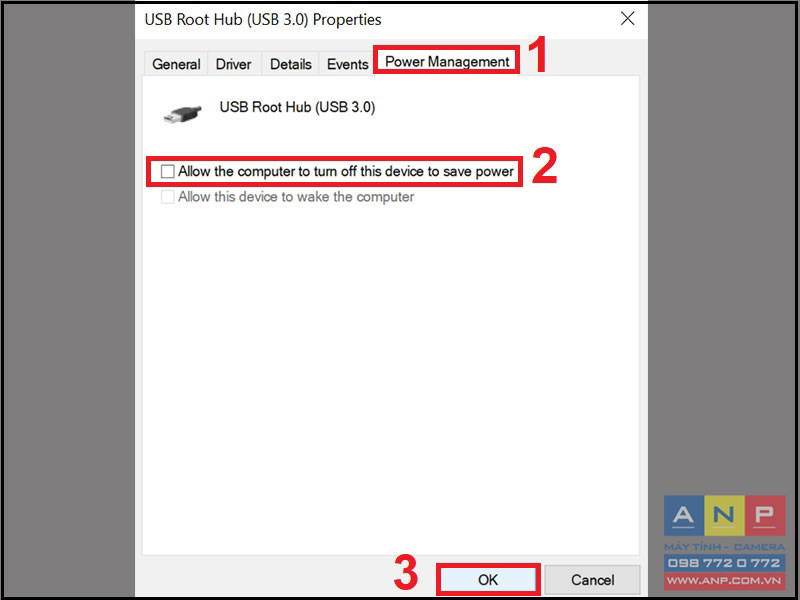
6. Cập nhật driver lên phiên bản mới
Nếu driver đã quá cũ hoặc lỗi thời, đã một khoảng thời gian dài người dùng chưa cập nhật driver thì nên cập nhật sớm nhất có thể. Để thực hiện cập nhật, ta mở Device Manager như đã hướng dẫn ở phần 3.
Bước 1: Chọn một thiết bị cần cập nhật, ví dụ ta chọn cập nhật driver của Bàn phím bằng cách nhấp chuột vào Keyboards > Chuột phải Standard PS/2 Keyboard > Chọn Update driver.
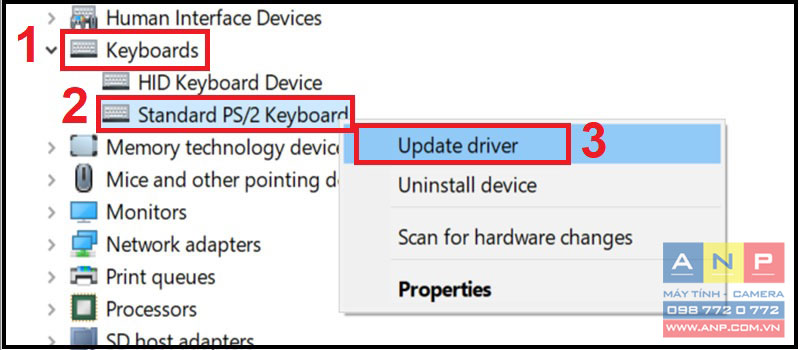
Bước 2: Chọn Search automatically for drivers.
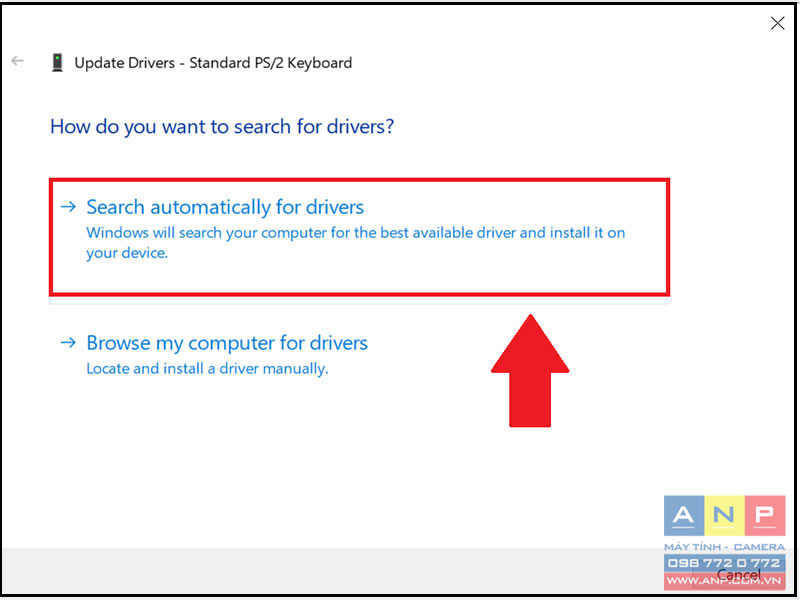
Bước 3: Chờ máy tính tìm kiếm và tự cập nhật xong > Chọn Close để đóng cửa sổ.
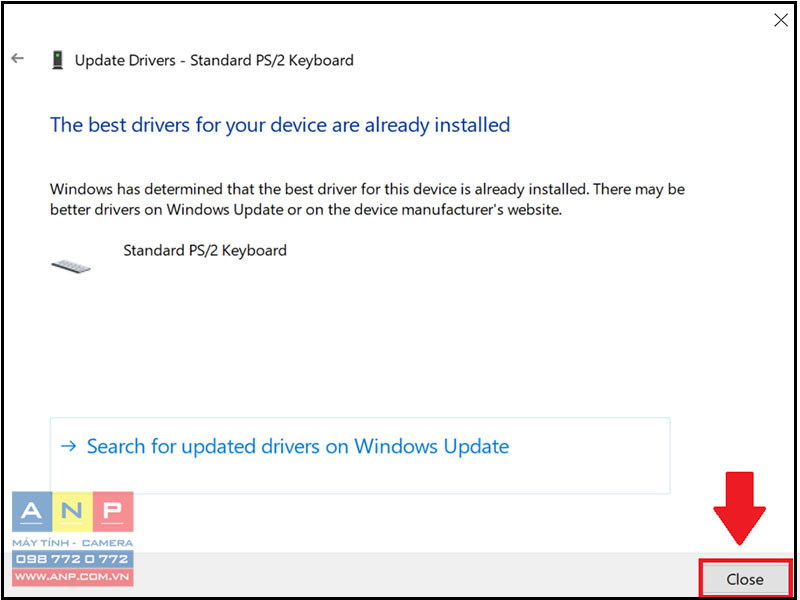
7. Đưa driver bị lỗi về phiên bản trước đó
Các phiên bản driver mới có thể bị lỗi hoặc chưa tương thích với máy tính của bạn và gây ra lỗi Windows Has Stopped This Device Code 43. Vì vậy bạn nên đưa driver về lại phiên bản trước, đợi một vài ngày rồi hãy cập nhật driver lên phiên bản mới. Để thực hiện thay đổi, ta mở Device Manager như đã hướng dẫn ở phần 3.
Bước 1: Giả dụ chuột đang có vấn đề, ta sẽ nhấn chọn Mice and other pointing devices > Chuột phải HID-compliant mouse > Chọn Properties.
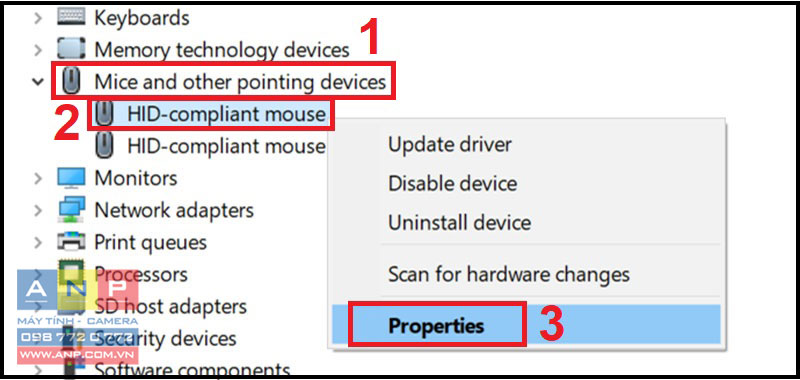
Bước 2: Mở tab Driver > Chọn Roll Back Driver để đưa driver về phiên bản cũ trước đó.
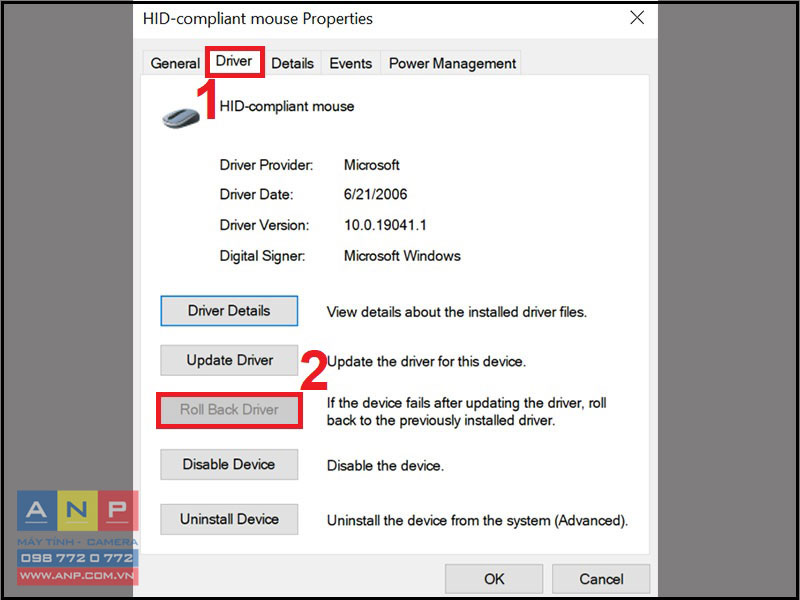
8. Gỡ và cài đặt lại driver
Một giải pháp khác để sửa lỗi là gỡ và cài đặt lại driver. Để thực hiện, ta mở Device Manager như đã hướng dẫn ở phần 3.
Bước 1: Chọn thiết bị gặp sự cố về trình điều khiển (thường sẽ có một dấu chấm than màu vàng bên cạnh thiết bị gặp sự cố) > Nhấn chuột phải vào thiết bị > Chọn Gỡ cài đặt > Chọn OK.
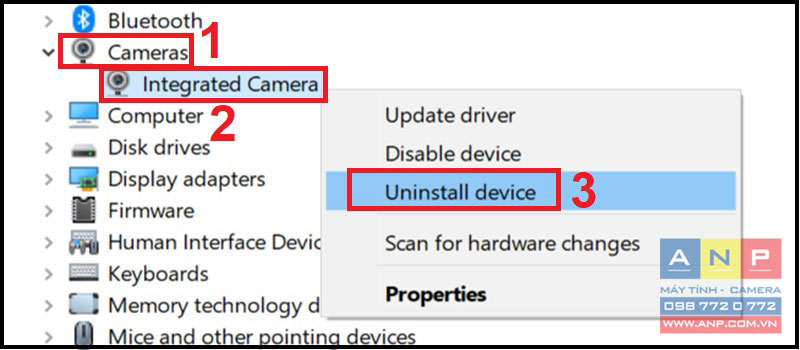
Bước 2: Sau khi đã gỡ, nhấn chọn Action > Chọn Scan for hardware changes. Thao tác này sẽ cài đặt lại trình điều khiển thiết bị.
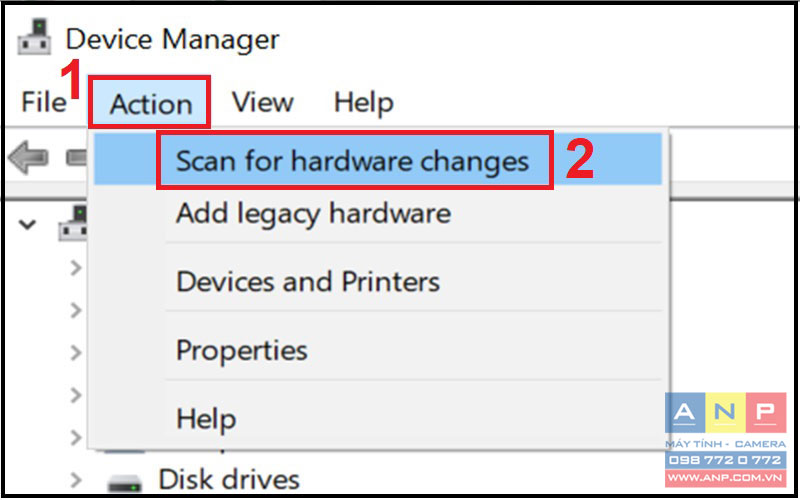
Bước 3: Để kiểm tra xem thiết bị sau khi được cài đặt lại đã hoạt động lại bình thường chưa, ta nhấn đúp chuột vào thiết bị. Trên tab chung bên dưới Trạng thái thiết bị (Device status) hiện dòng chữ "This device is working properly." thì sự cố thiết bị đã được giải quyết.
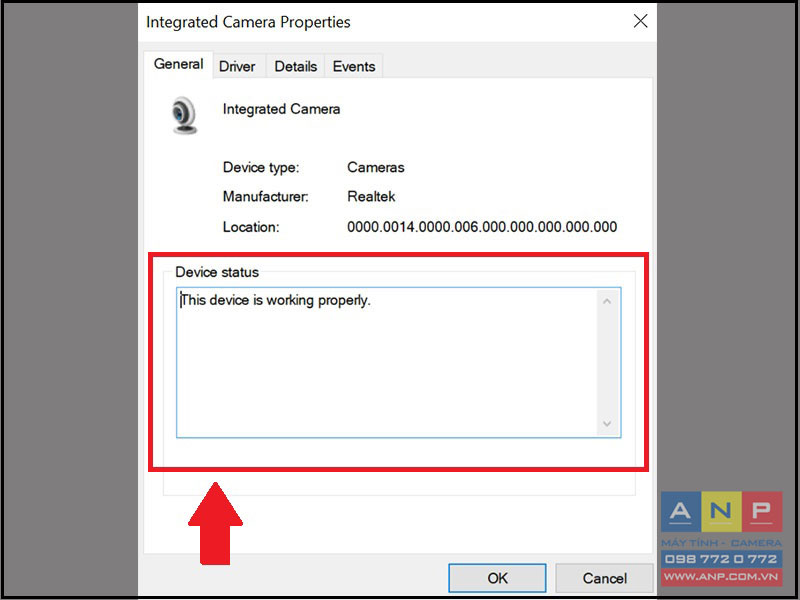
9. Dùng tính năng TROUBLESHOOT
Giải pháp cuối cùng để sửa lỗi là sử dụng tính năng Troubleshoot. Để thực hiện, ta mở Update & Security như đã hướng dẫn ở phần 4.
Bước 1: Chọn Troubleshooting > Additional troubleshooters.
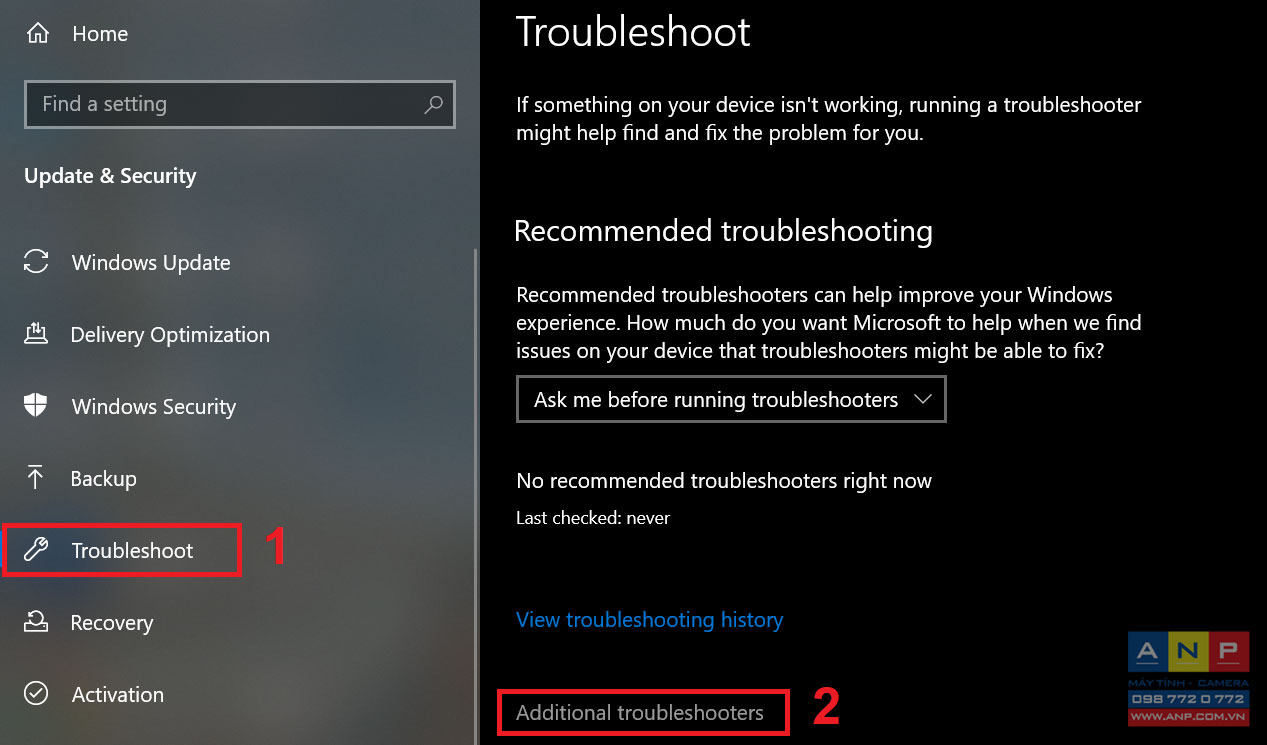
Bước 2: Chọn thiết bị đang gặp sự cố rồi làm theo hướng dẫn trên màn hình để giải quyết lỗi.
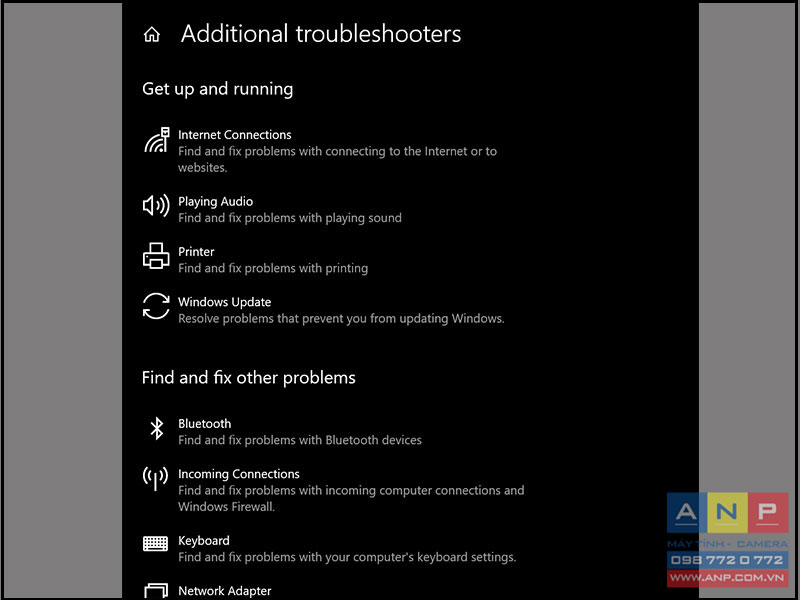
Trên đây là một số phương pháp sửa lỗi Windows Has Stopped This Device Code 43. Cảm ơn bạn đã theo dõi và hẹn gặp lại ở các bài viết sau.



























